사진이나 이미지를 주로 다루는 분들이라면, PC에서 이미지 뷰어 프로그램을 따로 사용하고 계실텐데요. 이번 글에서는 윈도우 PC에서 빠르고 사용 방법이 간단한 이미지 뷰어 프로그램을 하나 추천해 드릴까 합니다. 바로 패스트스톤(Faststone) 프로그램인데요. 패스트스톤 다운로드 및 환경설정에 대해 살펴볼까 해요.
패스트스톤 이미지 뷰어 추천 이유
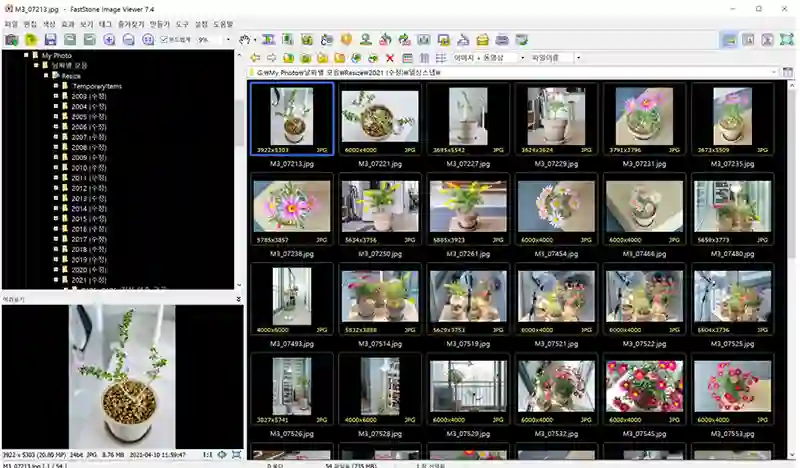
- 화면 구성이 매우 심플하면서도 간단
- 설치 용량이 적고, 가벼운 프로그램이라 속도가 빠르고 시스템 부담이 적음
- RAW 파일 사진 이미지도 딜레이 없이 바로 확인 가능
패스트스톤 다운로드 및 설치
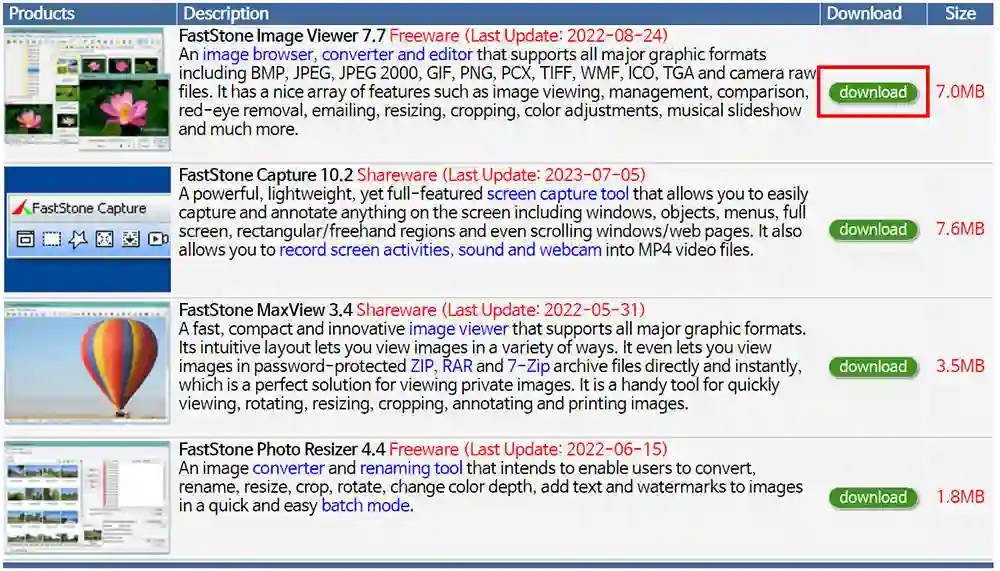
- 패스트스톤(Faststone) 다운로드 사이트 : https://www.faststone.org/download.htm
- 무료 프로그램으로 누구나 다운로드 및 설치 가능
- 목록에서 가장 위에 있는 FastStone Image Viewr 7.7 버전 선택 및 다운로드 (현재 최신버전)
- 다운로드 옵션 4가지 항목 중 exe 설치파일 다운로드
패스트스톤 환경설정
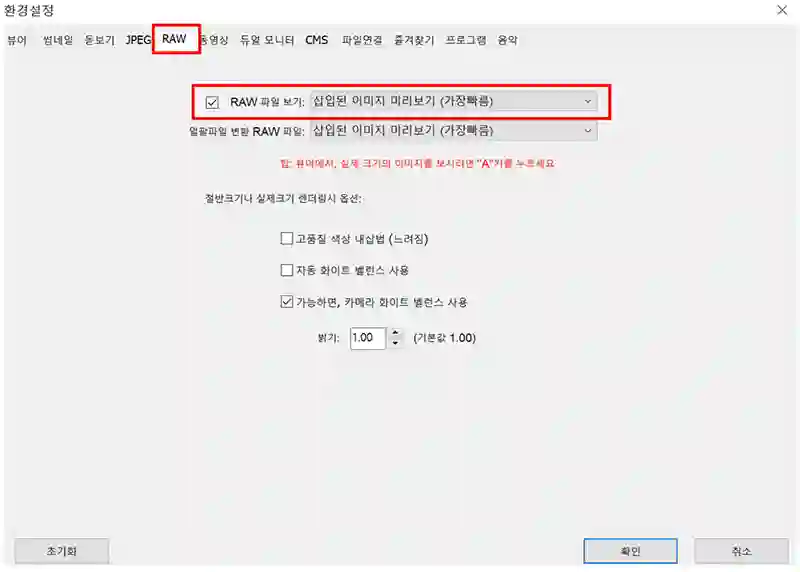
- 환경설정 화면 진입 단축키 : F12
- RAW 파일 보기 설정 : 상단 RAW 탭에서 RAW 파일보기 항목에 체크
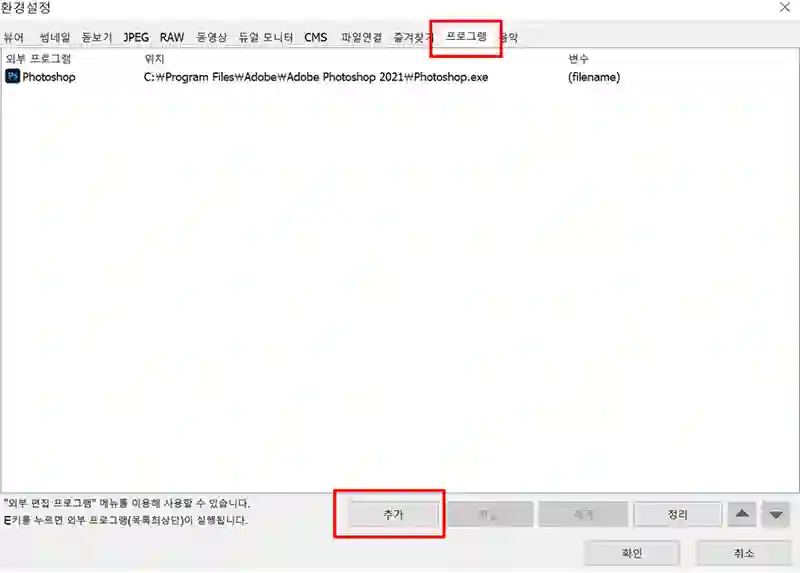
- 패스트스톤 이미지 뷰어에서 바로 연결 프로그램(포토샵 또는 라이트룸) 설정 가능
- 단축키 ‘E’ 키
패스트스톤 뷰어에서 사진을 이리저리 고르면서 보다가 원하는 사진을 직접 편집이나 보정을 하고 싶으면, 프로그램 연결을 설정해주면 되는데요. 저는 개인적으로 포토샵을 연결해서 사용하고 있습니다. 예를 들어 패스트스톤에서 이미지를 선택하고 단축키 E 키를 누르면 바로 해당 이미지가 포토샵으로 불러와지게 되는 것이지요.
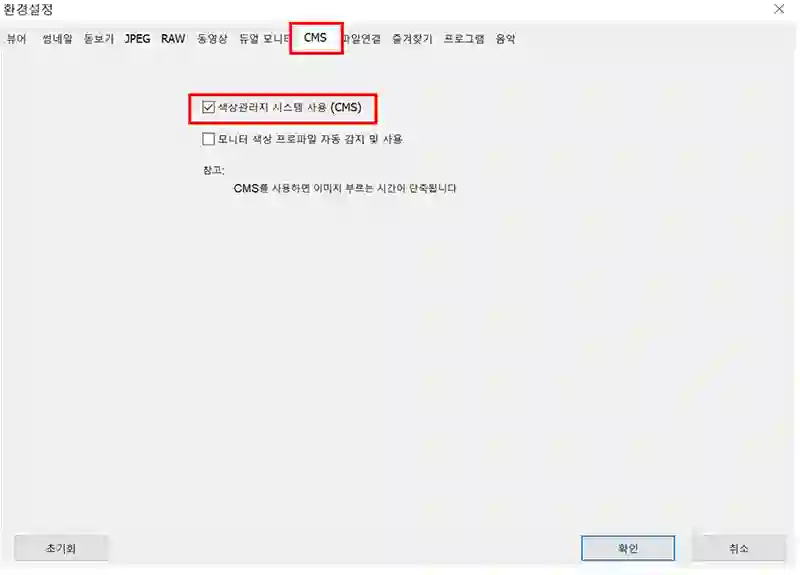
- 상단 메뉴 탭 가운데 CMS 항목 선택 후, 색상관리자 시스템 사용 (CMS) 항목 체크
CMS 항목에 체크를 하는 이유는 포토샵이나 라이트룸에서 작업한 사진 결과물을 패스트스톤 이미지 뷰어로 확인할 때 색상의 왜곡 없이 보다 정확한 색상으로 볼 수 있게 하기 위함입니다.




